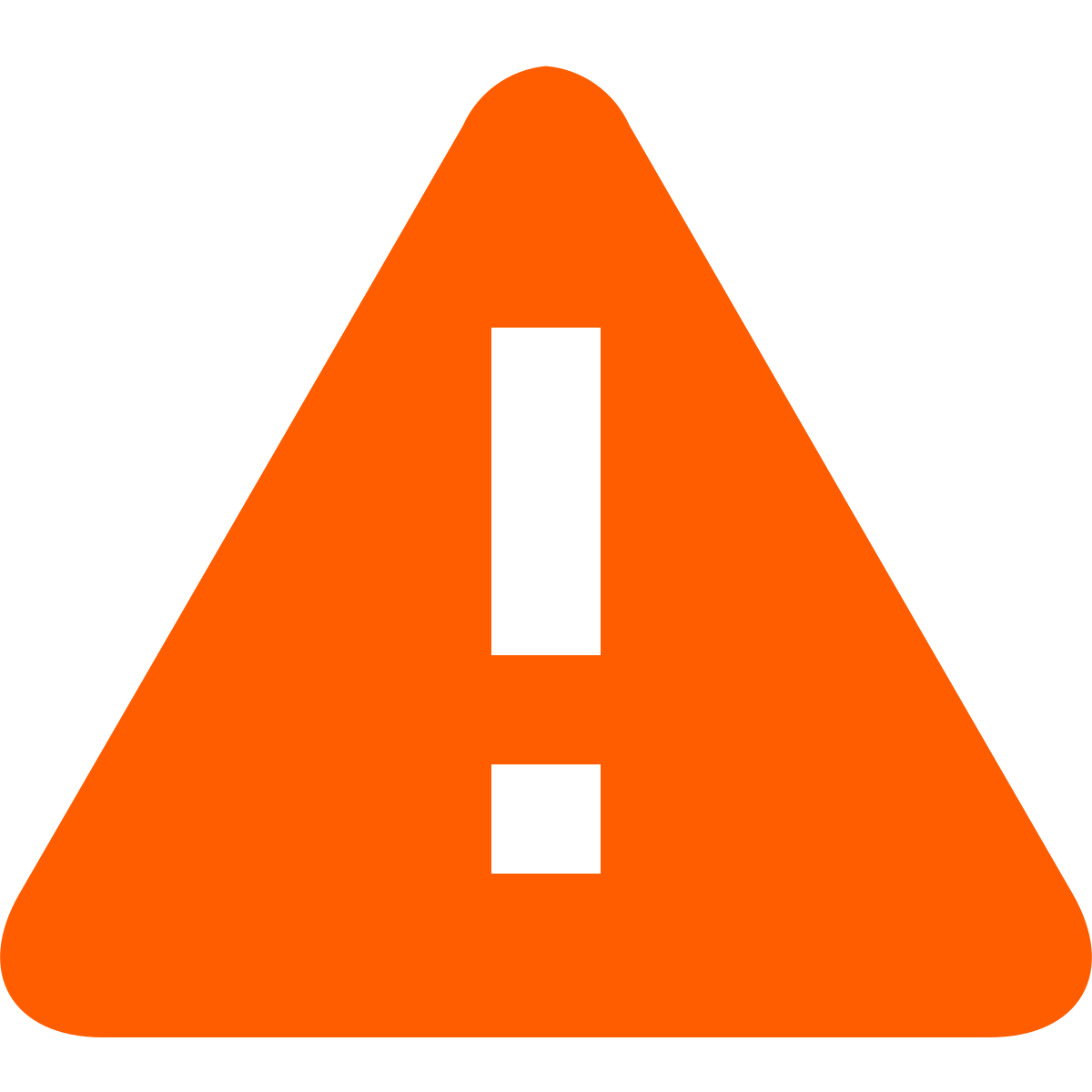- Entrou
- Fev 10, 2012
- Mensagens
- 4,160
- Gostos Recebidos
- 2
Se precisa de partilhar ficheiros entre o Windows e o Linux (e vice-versa) então uma das sugestões é usar o Samba.
Esta suite open source permite implementar mecanismos de partilha de ficheiros e impressoras, sendo assim possível o acesso a recursos do Windows a partir de qualquer máquina *nix, e vice-versa.
Hoje vamos ensinar como podem configurar o Samba no Linux.

A configuração do Samba é relativamente simples apesar de existirem vários parâmetros de configuração. Para quem já usa esta suite, não se esqueça de actualizar para a última versão para corrigir a vulnerabilidade que já foi baptizada de SambaCry. Para instalar e configurar o Samba no seu sistema GNU/Linux, neste caso no Ubuntu Linux, devem seguir os seguintes passos:
Passo 1 – Instalar o Samba
Para instalar o Samba basta que abra o terminal e insira o seguinte comando:
sudo apt install samba

Passo 2 – Configurações do serviço
As configurações do Samba são realizadas no ficheiro smb.conf que estão no directório /etc/samba/. Para começar faça um backup desse ficheiro usando o seguinte comando:
sudo cp /etc/samba/smb.conf /etc/samba/smb_bkp.conf
De seguida edite o ficheiro smb.conf e acrescente a seguinte informação:
[share]
comment = Ubuntu File Server Share
path = /home/pplware/share
browsable = yes
guest ok = yes
read only = no
create mask = 0755
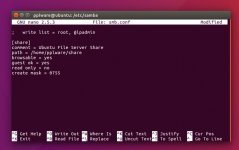
Explicação:
comment – Pequena descrição da partilha
Path – localização da partilha
browsable – Indica que a partilha está visível
guest ok = permite que os utilizadores acedam à partilha sem a necessidade de introduzirem credenciais
read only – Se “no”, então o utilizador tem privilégios de escrita
create mask – Define as permissões para novos ficheiros criados
Por fim vamos criar o directório de partilha e definir permissões usando os comandos seguintes:
sudo mkdir -p /home/pplware/share
sudo chown nobody:nogroup /home/pplware/share
Para terminar basta reiniciar o serviço samba:
sudo /etc/init.d/smbd restart
Como aceder à partilha?
Para aceder à partilha do Ubuntu Linux via Windows deve ir ao Menu Iniciar >Executar e escrever
\\IP_do_Ubuntu (ex. \\192.168.1.90)
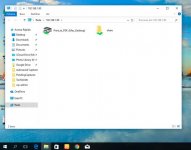
E está feito! De referir que as configurações apresentadas permitem criar uma partilha pública, sem qualquer tipo de autenticação. Em próximos tutoriais podem ensinar como fazer essas configurações caso demonstrem interesse via comentários.
Fonte
Esta suite open source permite implementar mecanismos de partilha de ficheiros e impressoras, sendo assim possível o acesso a recursos do Windows a partir de qualquer máquina *nix, e vice-versa.
Hoje vamos ensinar como podem configurar o Samba no Linux.

A configuração do Samba é relativamente simples apesar de existirem vários parâmetros de configuração. Para quem já usa esta suite, não se esqueça de actualizar para a última versão para corrigir a vulnerabilidade que já foi baptizada de SambaCry. Para instalar e configurar o Samba no seu sistema GNU/Linux, neste caso no Ubuntu Linux, devem seguir os seguintes passos:
Passo 1 – Instalar o Samba
Para instalar o Samba basta que abra o terminal e insira o seguinte comando:
sudo apt install samba

Passo 2 – Configurações do serviço
As configurações do Samba são realizadas no ficheiro smb.conf que estão no directório /etc/samba/. Para começar faça um backup desse ficheiro usando o seguinte comando:
sudo cp /etc/samba/smb.conf /etc/samba/smb_bkp.conf
De seguida edite o ficheiro smb.conf e acrescente a seguinte informação:
[share]
comment = Ubuntu File Server Share
path = /home/pplware/share
browsable = yes
guest ok = yes
read only = no
create mask = 0755
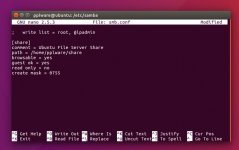
Explicação:
comment – Pequena descrição da partilha
Path – localização da partilha
browsable – Indica que a partilha está visível
guest ok = permite que os utilizadores acedam à partilha sem a necessidade de introduzirem credenciais
read only – Se “no”, então o utilizador tem privilégios de escrita
create mask – Define as permissões para novos ficheiros criados
Por fim vamos criar o directório de partilha e definir permissões usando os comandos seguintes:
sudo mkdir -p /home/pplware/share
sudo chown nobody:nogroup /home/pplware/share
Para terminar basta reiniciar o serviço samba:
sudo /etc/init.d/smbd restart
Como aceder à partilha?
Para aceder à partilha do Ubuntu Linux via Windows deve ir ao Menu Iniciar >Executar e escrever
\\IP_do_Ubuntu (ex. \\192.168.1.90)
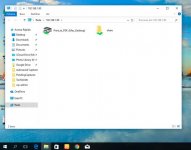
E está feito! De referir que as configurações apresentadas permitem criar uma partilha pública, sem qualquer tipo de autenticação. Em próximos tutoriais podem ensinar como fazer essas configurações caso demonstrem interesse via comentários.
Fonte